Вступ
Windows є однією з найпопулярніших операційних систем у світі, яка пропонує безліч корисних функцій для покращення роботи користувачів. Однією з таких функцій є “нічне світло” (Night Light) – режим, який змінює кольорову температуру екрану, зменшуючи синє світло. Ця функція сприяє зниженню навантаження на очі, особливо у вечірній та нічний час.
Для чого потрібен режим “нічного світла”?
Режим “нічного світла” або “нічник” має кілька важливих переваг:
- Зменшення навантаження на очі – знижена кількість синього світла допомагає уникнути перевтоми очей.
- Поліпшення якості сну – синє світло може негативно впливати на вироблення мелатоніну, гормону сну. Використання “нічного світла” допомагає організму краще підготуватися до відпочинку.
- Комфортне читання у темний час доби – екран із теплішим відтінком зменшує дискомфорт під час роботи або перегляду контенту у темряві.
Як увімкнути “нічник” у Windows?
Windows дозволяє легко активувати цей режим через налаштування системи:
Через “Параметри” Windows:
- Відкрийте “Параметри” (натисніть
Win + I). - Перейдіть у розділ “Система” → “Дисплей”.
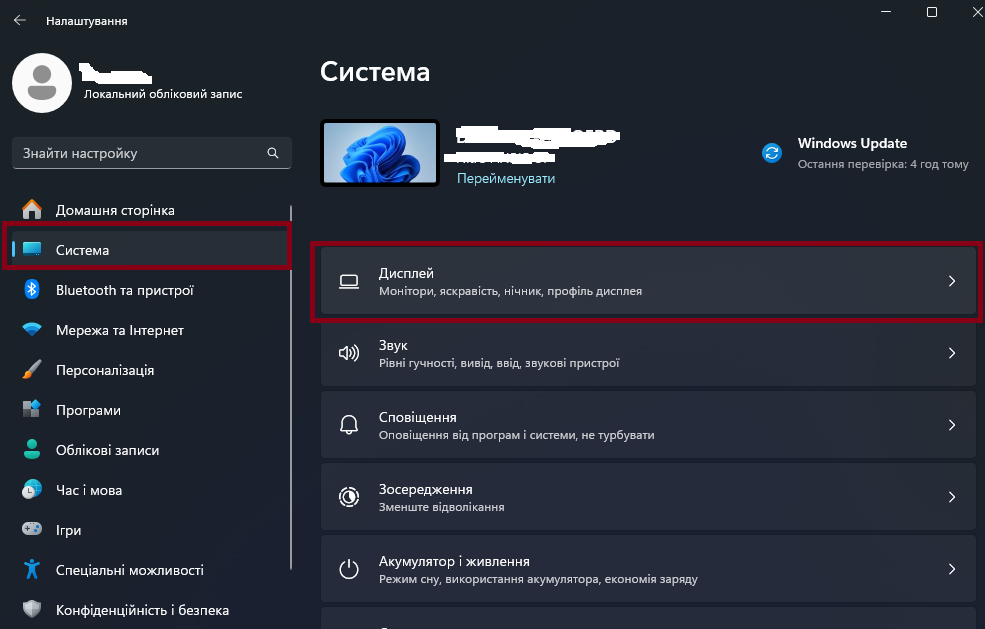
- Та включіть режим “нічного світла”
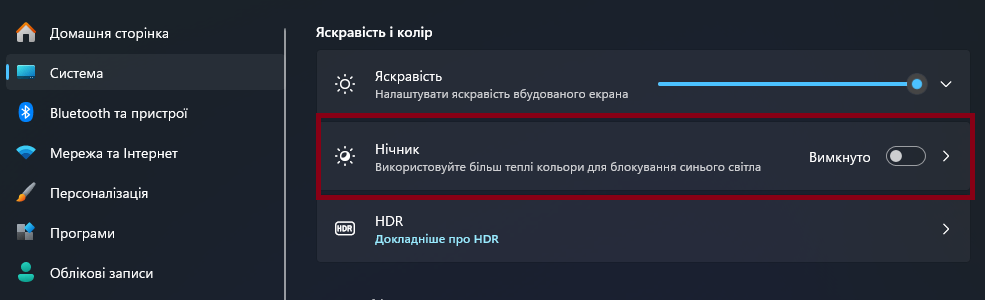
- також його можна налаштувати клікнувши по опції “нічник”
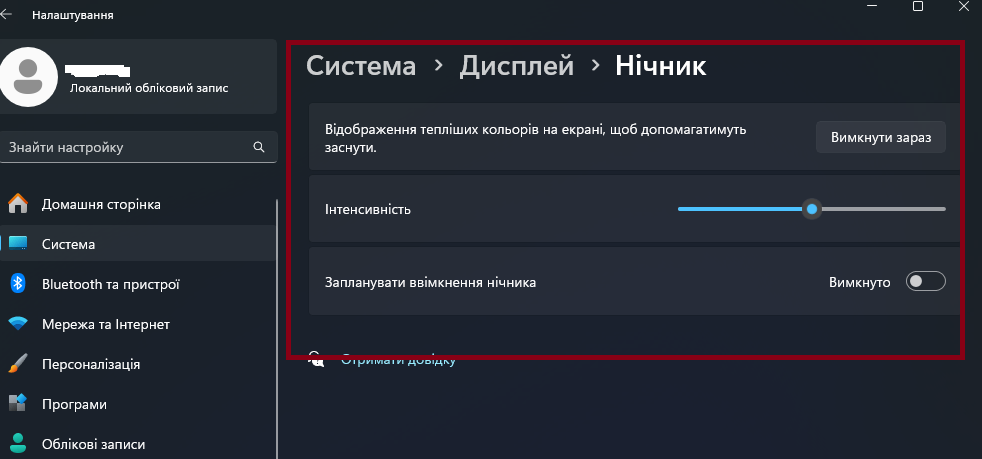
- Для налаштування інтенсивності використовуйте повзунок.
- Для налаштування запланованого ввімкнення, скористайтесь опцією “Запланувати ввімкнення нічника” та налаштуйте його
Через Центр дій
- Натисніть
Win + A, щоб відкрити Центр дій. - Знайдіть кнопку “Нічне світло” або нічник та активуйте її.
Використання “нічного світла” на постійній основі
- Якщо вам комфортніше працювати з теплішими відтінками екрану протягом усього дня, ви можете увімкнути “нічне світло” без обмежень за часом.
- Для цього в параметрах нічного світла виберіть “Увімкнути зараз” і не встановлюйте графік автоматичного вимкнення.
Висновки
Режим “нічного світла” або “нічник” у Windows – це корисна функція для захисту очей і покращення якості сну. Він легко активується через параметри Windows або Центр дій, а також може працювати за розкладом або на постійній основі. Використання цієї функції зробить роботу за комп’ютером комфортнішою, особливо у темний час доби.